VLC가 알 수없는 5 가지 놀라운 일 (데스크톱 버전)

VLC는 거의 모든 플랫폼에서 거의 모든 오디오 또는 비디오 파일을 재생합니다. 그러나 여기에 더 멋진 기능을 제공하는 몇 가지 더 있습니다.
VLC 미디어 플레이어는 틀림없이 가장 인기가 있습니다프리웨어 멀티미디어 플레이어 사용 가능. 버릴 수있는 거의 모든 비디오 또는 오디오 파일을 재생할 수 있으며 거의 모든 플랫폼에서 작동합니다. 그러나 그것은 그것보다 나아집니다 : 우리는 PC에서 VLC를 마스터하는 데 사용할 수있는 멋진 팁이 있습니다.
5 가지 필수 VLC 팁 및 요령
다음은 VLC가 Windows 또는 Mac에서 수행 할 수 있다는 사실을 모르는 몇 가지 유용한 요령입니다.
1. Windows 10으로 DVD 재생
Windows 7에서 직접 업그레이드 한 경우Windows 10에서는 왜 DVD를 재생할 수 없는지 궁금 할 것입니다. 음, Microsoft는 Windows 8에서 DVD 재생 지원을 중단했으며 Windows 10으로 확장되었습니다. 스토어에서 공식 Windows DVD 플레이어 앱을 $ 14.99에 구입할 수 있습니다.
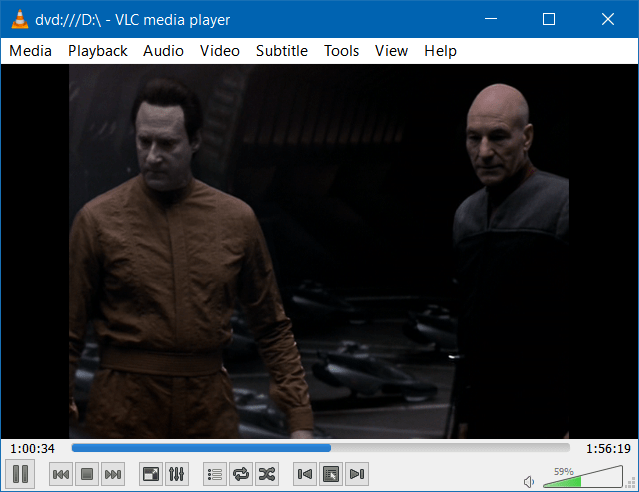
VLC를 사용하여 DVD 재생을 Windows 10으로 가져 오는 방법에 대한 기사를 확인하십시오.
2. VLC를 사용하여 비디오 변환
저렴한 가격으로 비디오 또는 오디오 파일을 변환하려면 VLC를 사용하십시오! 최신 버전인지 확인하고 키보드 단축키를 사용하십시오. Ctrl + R. 변환하려는 비디오를 추가하고 (자막을 추가 할 수도 있음) 프로세스를 시작하십시오.
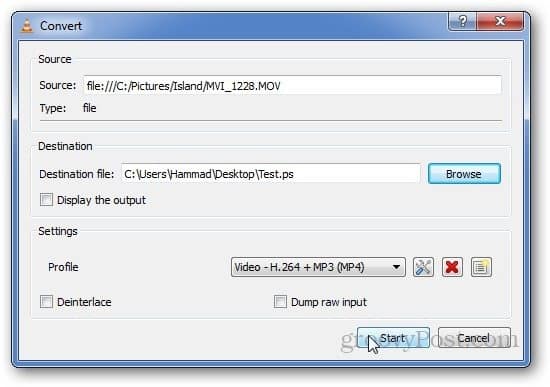
자세한 내용은 단계별 문서 VLC 플레이어로 비디오를 변환하는 방법을 확인하십시오.
3. VLC로 스냅 샷 찍기
PC에서 VLC로 비디오를 시청하면서 공유하고 싶은 멋진 장면을 본 적이 있습니까? 화면을 잡는 것은 간단합니다. 그냥 클릭 비디오> 스냅 샷. 그런 다음 기본 내 그림 폴더를 확인하면 PNG 파일로 저장되었음을 알 수 있습니다. 또는 작업을보다 쉽게하기 위해 고급 컨트롤에 아이콘을 표시 할 수 있습니다.
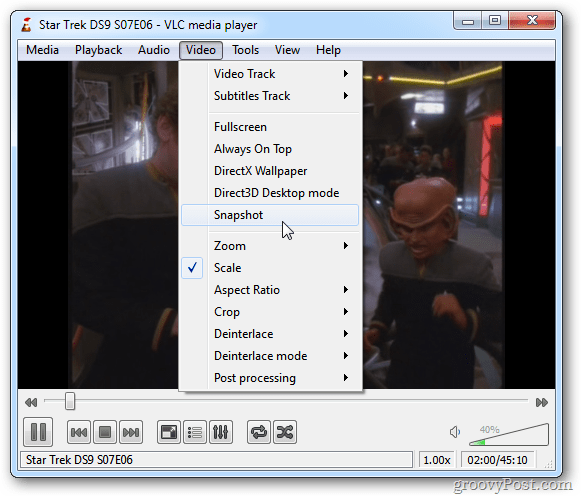
VLC에서 스냅 샷을 만드는 방법에 대한 전체 내용은 VLC에서 화면 스냅 샷을 만드는 방법에 대한 기사를 참조하십시오.
4. VLC로 YouTube 비디오 스트리밍 및 다운로드
를 눌러 비디오를 VLC 플레이어로 스트리밍 Ctrl + N (Cmd + N Mac의 경우)를 클릭 한 다음 '네트워크 URL'상자에 동영상 링크를 붙여 넣습니다. 재생을 누르면 즉시 스트리밍이 시작됩니다.
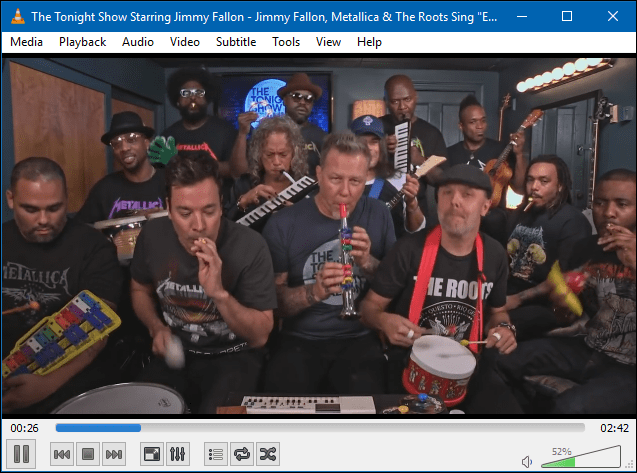
보너스 : VLC는 Chrome에서 YouTube 동영상을 다운로드하는 데 사용할 수있는 링크도 제공합니다. VLC를 사용하여 YouTube 비디오를 찾고 다운로드하는 방법에 대한 전체 기사를 확인하십시오.
5. 둘 이상의 VLC 창을 실행하십시오.
동시에 둘 이상의 VLC 인스턴스를 실행할 수는 없다고 생각할 수도 있습니다. 이동 도구> 환경 설정. 그런 다음 인터페이스 탭에서 하나의 인스턴스 만 허용 과 파일 관리자에서 시작할 때 하나의 인스턴스 만 사용 확인되지 않습니다. 설정을 저장 한 다음 한 번에 두 개의 VLC 인스턴스를 실행할 수 있습니다.
한 번에 두 개의 비디오 또는 노래를 재생하면 각각의 오디오가 서로 익사한다는 것을 기억하십시오. 그러나 이것은 랩톱에서 음악이나 비디오가있는 사진을 동시에 표시하는 좋은 방법입니다.
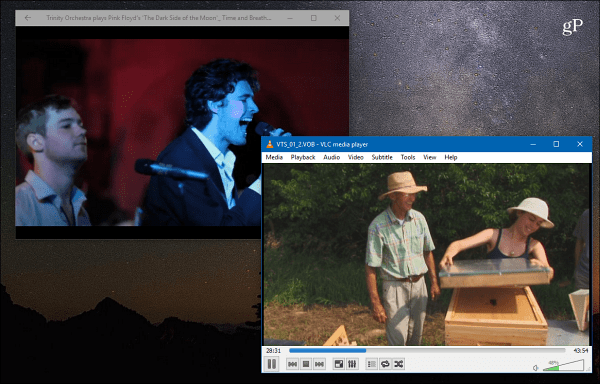
위의 팁은 VLC가 할 수있는 몇 가지 사항입니다. PC 또는 Mac에서 VLC를 사용합니까? 아래의 댓글 섹션에서 가장 좋아하는 팁을 알려주십시오.


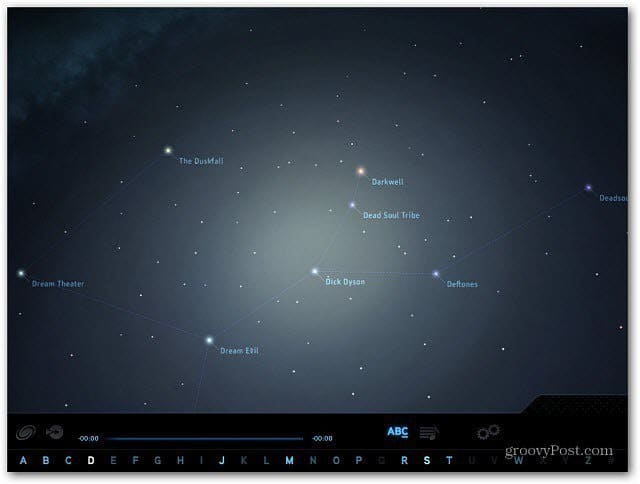
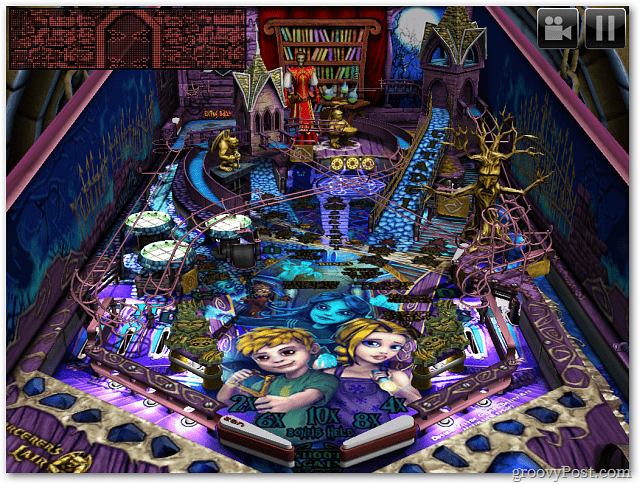






코멘트를 남겨주세요